|
有的用户特别喜欢深度技术的系统,于是想将镜像系统安装到U盘内制作成U盘启动盘,但是由于没有操作的经验,所以不知道怎么操作,下面教给大家操作的方法,大家按照下方的操作方法进行操作即可,希望可以帮到大家。
方法/步骤
确认制作好u深度u盘启动盘,接着将下载好的深度技术Ghost Win7系统镜像文件放入u盘中;
将u盘与电脑连接,重启电脑等待出现开机画面时按下启动快捷键进入启动项窗口,选择【02】运行U深度Win8PE装机维护版(新机器),按回车键确认。如下图所示:
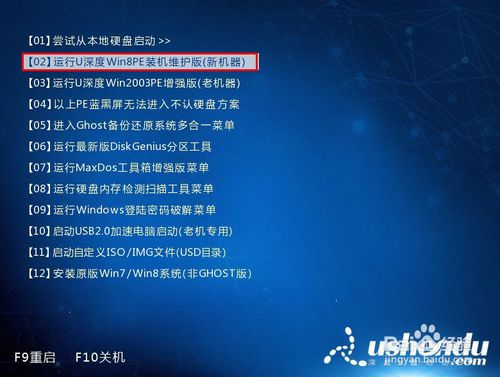 制作深度技术系统u盘教程图解图1
制作深度技术系统u盘教程图解图1
在进入PE系统后,桌面会弹出PE系统自带的系统安装工具"u深度一键还原",点击"浏览"选择u盘中所存放的Win7系统镜像文件。如下图所示:
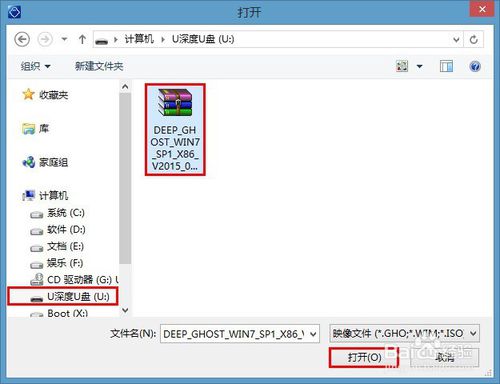 制作深度技术系统u盘教程图解图2
制作深度技术系统u盘教程图解图2
选择好镜像文件后回到工具主界面,然后继续选择系统将要安装的位置,一般装在C盘,确定无误后点击“确定”如下图所示:
 制作深度技术系统u盘教程图解图3
制作深度技术系统u盘教程图解图3
此时会弹出确认是否执行还原操作的提示窗,这里我们点击"确定"即可,如下图所示:
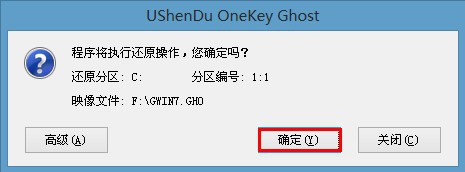 制作深度技术系统u盘教程图解图4
制作深度技术系统u盘教程图解图4
随后工具开始工作,我们需要耐心等待几分钟,待完成时会有重启电脑的提示,点击“是”完成安装。如下图所示
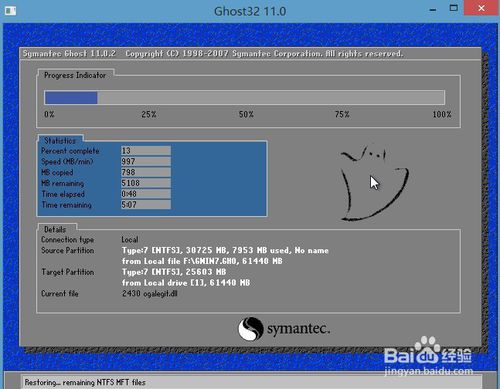 制作深度技术系统u盘教程图解图5
制作深度技术系统u盘教程图解图5
重启后进入安装流程,等待系统安装完成,期间会再重启一次,进入深度技术Win7系统。如下图所示:
 制作深度技术系统u盘教程图解图6
制作深度技术系统u盘教程图解图6
如上所述就是相关制作深度技术系统u盘教程图解的全部文章内容了,系统重装步骤就是这样地简单,有了制作深度技术系统u盘教程图解,制作深度技术系统u盘就是那么地方便,尤其是时下非常多的网友学习u盘装系统,大家也要跟上别人的步伐哦!
|